Žinoma, galite sukurti albumą „iPhoto“ ir apversti nuotraukas, rodydami tuos, kurie sėdi šalia jūsų, priešais „Mac“, jūsų atostogų akcentus arba naujausius senelių paspaudimus. Tačiau ypatinga proga - vestuvės, jubiliejus, baigimas, etapo gimtadienis - gali reikėti papildomo gydymo. Jei norite pridėti muzikos, įtraukti perėjimus ir panoraminius bei priartinančius „Ken Burns“ efektus į savo nuotraukų pristatymą, išbandykite „iPhoto“ skaidrių demonstravimo funkciją. „IPhoto '11 greitai ir lengvai sukuria skaidrių peržiūrą. Aš jums parodysiu, kaip po šuolio.
Norėdami sukurti skaidrių peržiūrą, paryškinkite nuotraukų grupę (naudodami klavišą „Shift“, jei jie yra eilės tvarka, arba komandų klavišą, jei jie nėra) ir įrankių juostoje spustelėkite mygtuką „Sukurti“, esantį apatiniame dešiniajame „iPhoto“ kampe, ir pasirinkite „Slideshow“. Nuotraukos bus perkeltos į skaidrių peržiūrą, kartu su tituliniu puslapiu. Galite įvesti pavadinimą, taip pat galite pavadinti skaidrių peržiūrą „iPhoto“ šaltinių sąraše kairiajame stulpelyje.
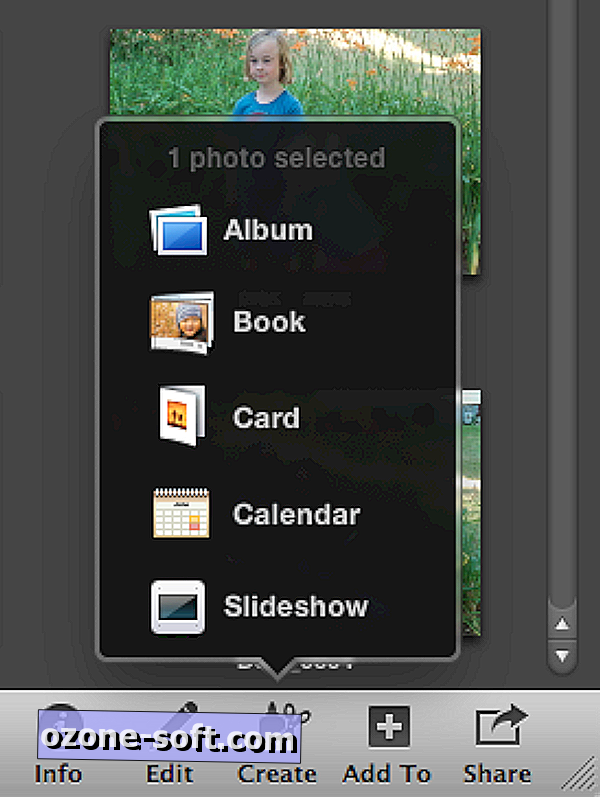
Jei norite pridėti daugiau nuotraukų į skaidrių peržiūrą, paryškinkite norimas įtraukti nuotraukas, spustelėkite įrankių juostoje esantį mygtuką Pridėti prie parinkties, pasirinkite Skaidrių demonstracija ir iš ten galėsite pridėti nuotrauką ar nuotraukas į bet kurią demonstraciją sukūrėte. Jei norite pašalinti nuotrauką iš skaidrių demonstracijos, atidarykite skaidrių peržiūrą ir paryškinkite nuotrauką iš miniatiūrų juostelės puslapio viršuje ir paspauskite mygtuką Delete. Iš minėtų miniatiūrų juostos taip pat galite vilkti nuotraukas, kad pakeistumėte užsakymą.
„iPhoto“ siūlo 12 skaidrių demonstravimo temų, kurias galite pasiekti iš įrankių juostos mygtuko „Temos“. Kairėje pusėje yra teksto skaidrės mygtukas, leidžiantis pridėti antraštę ant skaidrių, o dešinėje - muzikos mygtukas, leidžiantis į skaidrių peržiūrą įtraukti dainą ar dainas. „iPhoto“ siūlo 14 pasirinkimų arba galite pasirinkti dainą iš „iTunes“ arba „GarageBand“. Prieš pasirinkdami dainą, įsitikinkite, kad disko demonstravimo laukelyje pažymite „Muzikos atkūrimas“. Jei norite atkurti daugiau nei vieną dainą, patikrinkite langelį Pasirinktinis grojaraštis skaidrių demonstravimui ir vilkite dainas į žemiau esančią sritį.
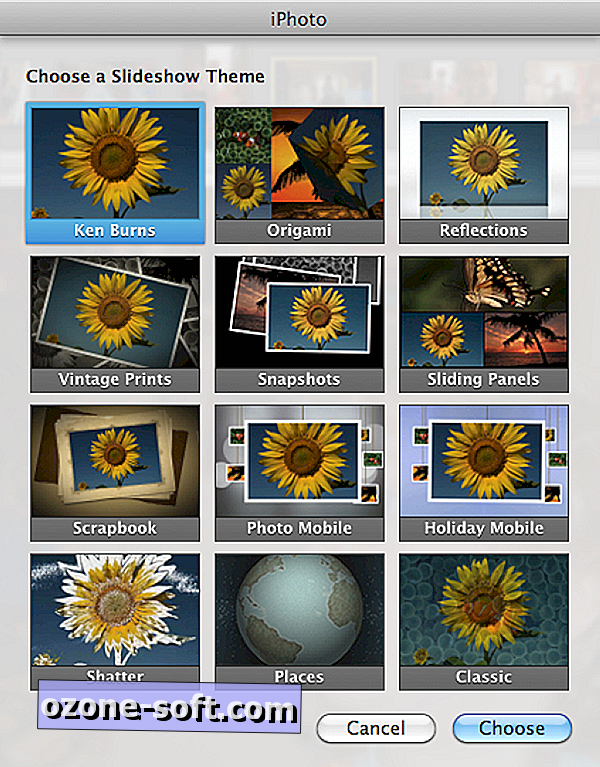
Naudodamiesi mygtuku „Parametrai“, galite pasirinkti, kaip antraštes naudoti nuotraukų pavadinimus, aprašymus, vietas ar datas. Kiti nustatymai leidžia pridėti perėjimą prie visos skaidrių demonstracijos arba tik į konkrečias nuotraukas. Galite nustatyti trukmę, kiek laiko visos skaidrės ar specialios skaidrios bus rodomos ekrane.
Du iš 12 temų - „Classic“ ir „Ken Burns“ - leidžia pridėti „Ken Burns“ efektą. Nukreipimo ir mastelio keitimo efektas taikomas visoms skaidrėms, bet galite išjungti tam tikras skaidres. Norėdami tai padaryti, eikite į „Settings“, spustelėkite skirtuką „This Slide“ ir pašalinkite žymeklį šalia „Ken Burns“ apačioje. Taip pat galite valdyti, kaip „Ken Burns“ efektas sukels ir priartins vaizdą. Įsitikinkite, kad yra pažymėtas „Ken Burns“ langelis ir kad mažas slankiklis šalia jo yra pradžios pusėje. Naudodami „Zoom“ slankiklį „iPhoto“ apačioje, galite pasirinkti, kur pradėti mastelio keitimą. Tada galite nuvilkti nuotrauką, kad ją pamatytumėte savo pradiniu tašku. Tada perkelkite mažą slankiklį į „Baigti“ ir sureguliuokite priartinimą ir vilkite nuotrauką į vietą, į kurią norite baigti skenavimą. Tai yra veiksminga priemonė priartinant ir perkeliant grupines nuotraukas; vietoj to, kad, pavyzdžiui, spinduliuotės mastelio didinimo ir baigimo prie kažkieno peties, jūs galite jį priartinti ir praplėsti savo šypsosiose veidose.
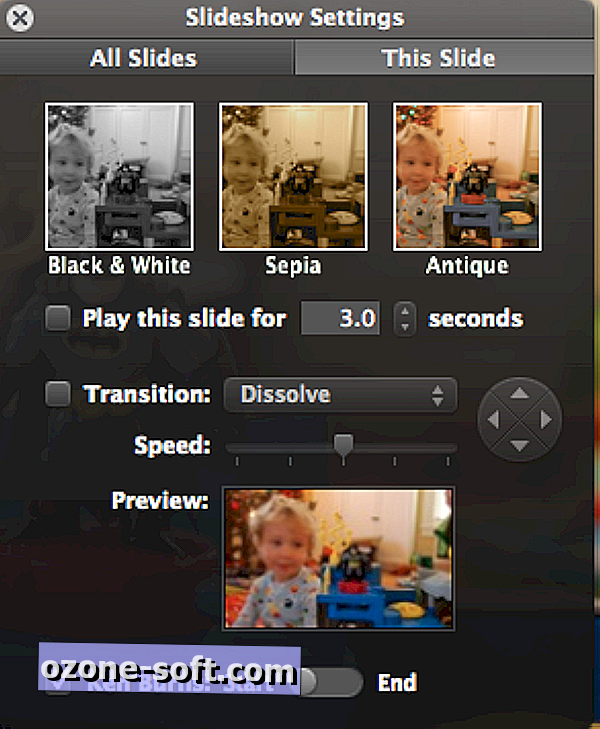
Paspauskite „iPhoto“ apačioje esantį mygtuką „Peržiūra“, kad pamatytumėte, kaip dabartinė skaidrė dirba su išvaizda (taip pat ir su jais sekančiais). Ir norėdami peržiūrėti atliktą skaidrių peržiūrą nuo pradžios iki pabaigos, paspauskite mygtuką „Groti“.













Palikite Komentarą